
文章图片

文章图片

文章图片
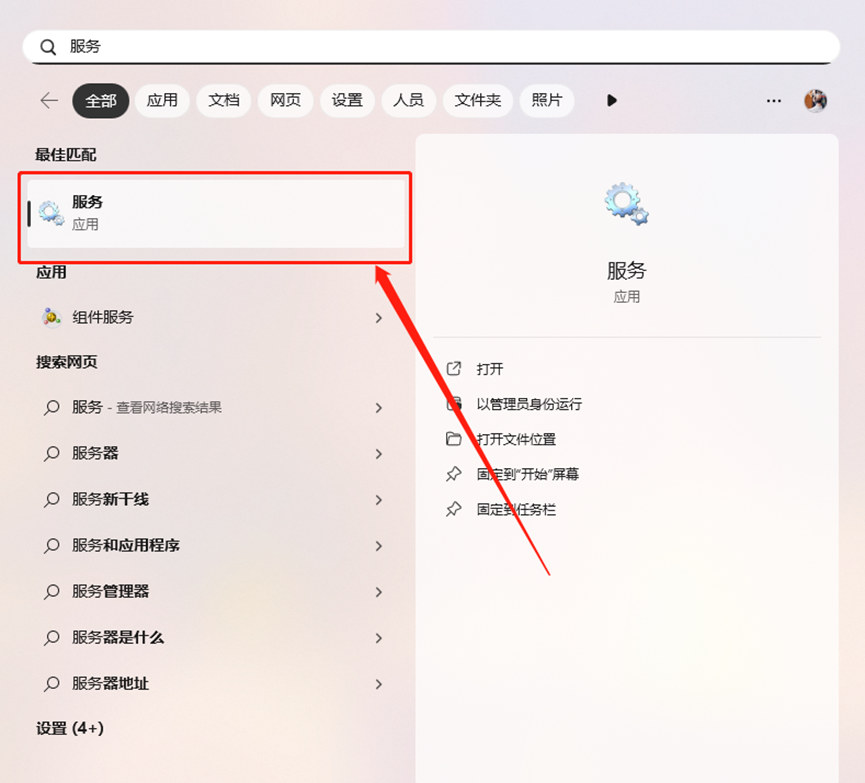
文章图片
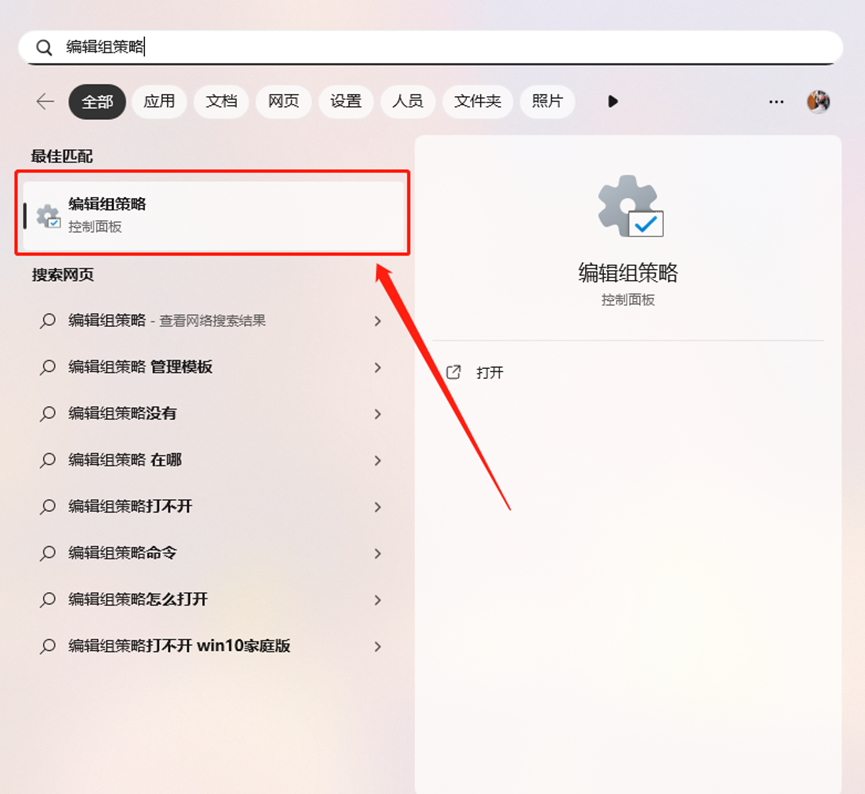
文章图片

这么多年以来 , Windows 系统的自动更新策略可谓让人诟病不已 。
系统更新的确可能带来一些新功能特性或优化调整 , 但不可避免的会引入各种奇葩新 BUG 。
这对于需要稳定系统环境的游戏用户与普通办公娱乐用户显然是无法接受的 。
然而微软似乎十分热衷于让大家用上最新系统 , 不管用户是否主动愿意升级 , 他总是能在你不知情下悄然安排更新 。
如今微软已彻底放弃对 Win7、Win8 的支持 , 并早已宣布 Win 10 系统的死期 。
Win10 数字版将于本月 31 日停售关闭下载渠道 , 2025 年正式终止维护 。
这一系列动作目的皆是想将用户转移到新的 Windows11 上来 , 我只能说 , 这很微软!
最近微软又干了一件骚操作 , 其准备砍掉 Windows 11 首个正式版 21H2(Build 22000) , 并表示于 2023 年 10 月 10 日结束支持 。
而正在使用 Win 11 21H2 版本的用户 , 微软将采取强制自动升级至 Win11 22H2 的策略 。
这也是微软的常用操作了!
当然 , 面对微软这种霸道条款 , 我们可以选择手动禁用更新来应对 。
在 Windows 更新设置里 , 有个叫「暂停更新」的选项 , 如果你不想在近期升级可选择「暂停一周」更新 。
不过该选项缺点是只能用五次 , 也就是只能延缓更新 35 天 , 到期后依然会恢复自动更新 。
想要长期关闭自动更新功能我们可以禁用 Windows Update(更新)服务 。
具体操作流程是在开始菜单搜索「服务」并打开;
然后下拉找到「Windows 更新」 , 双击打开将启动类型改为「禁用」 , 最后点击应用即可 。
还有一种方式是通过组策略禁用更新!
在开始菜单搜索「编辑组策略」并打开;
依次打开「计算机配置」-「管理模板」-「Windows 组件」-「Windows 更新」-「管理最终用户体验」-「配置自动更新」;
【微软|彻底抛弃老系统,微软要强制升级至Win11 22H2】
选择「已禁用」并点击应用即可 , 这样设置以后就不会收到更新了!
那么大伙儿目前在用哪个版本系统呢?欢迎留言分享!
- 苹果|iPhone 15 mini将回归?苹果复活被抛弃的机型,是想赚更多吗
- 微软|这两年大家都在吃瘪 结果微软闷声发大财了!全靠它
- Win7|微软真不地道,WIN7退出历史舞台,原来的电脑系统咋办?
- 微软Xbox官方最近宣布|微软将推“猛男粉”xbox手柄:手柄越粉操作越猛
- 微软|百度、字节开始“分道扬镳”
- 微软宣布|情人节前开抢,微软xbox手柄“浪漫粉”配色将于明日下午开启
- 微软|微软将推“猛男粉”Xbox手柄:手柄越粉 操作越猛
- 微软|微软苏州一锅端谣言惊动高管!微软发内部信:毫无根据
- 芯片|中国芯片加速新芯片技术,彻底绕开EUV光刻机,ASML或后悔不迭
- 百姓关注|曾经火爆的迅雷现在没影了?网友:终究是被时代抛弃了
